win7电脑一打字就卡怎么回事?解决win7电脑打字卡的妙招
使用win7旗舰版系统过程当中打字是必不可少的,无聊是聊天查资料都要用到。有时候在电脑上打字的时候很卡,每次在键盘输入的时候,拼音都输入完了可是字却还没出来,需要过一会儿才会慢慢出来,大大降低工作效率,怎么办?现在为大家结算一招解决win7电脑打字卡的妙招。
具体方法如下:
1、在“控制面板”里面选区域与语言选项——更改键盘或其他输入法,点击进入,如图所示:
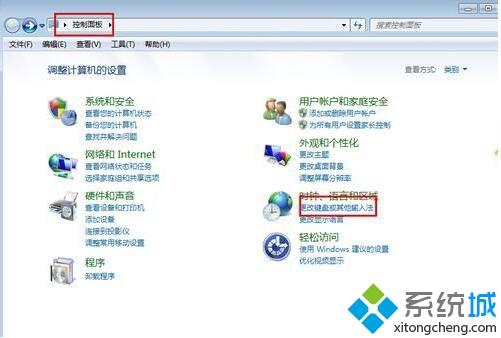
2、点击更换键盘。
3、在常规中将我们想要使用的输入法添加进去。
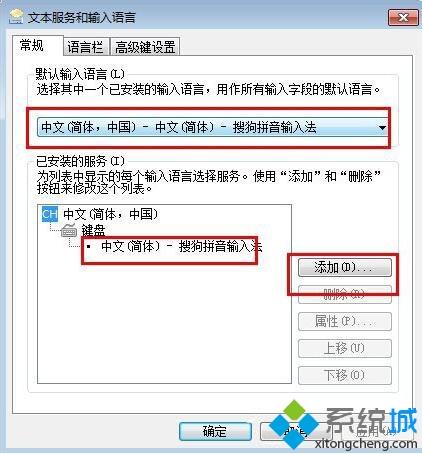
4、切换到语言栏中,选择:悬浮于桌面上,如图所示:
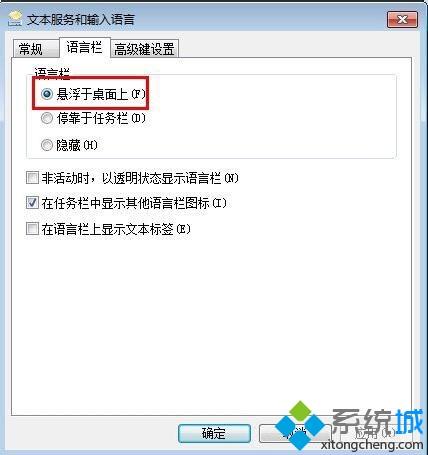
如果平时电脑遇到打字卡的问题,以上的方法就可以帮助你轻松解决,有需要的小伙伴快来学习一下。
我告诉你msdn版权声明:以上内容作者已申请原创保护,未经允许不得转载,侵权必究!授权事宜、对本内容有异议或投诉,敬请联系网站管理员,我们将尽快回复您,谢谢合作!










